pycharm+Django启动我的第一个页面(Django二)
Posted 336699强强
tags:
篇首语:本文由小常识网(cha138.com)小编为大家整理,主要介绍了pycharm+Django启动我的第一个页面(Django二)相关的知识,希望对你有一定的参考价值。
打开pycharm(社区版),File->open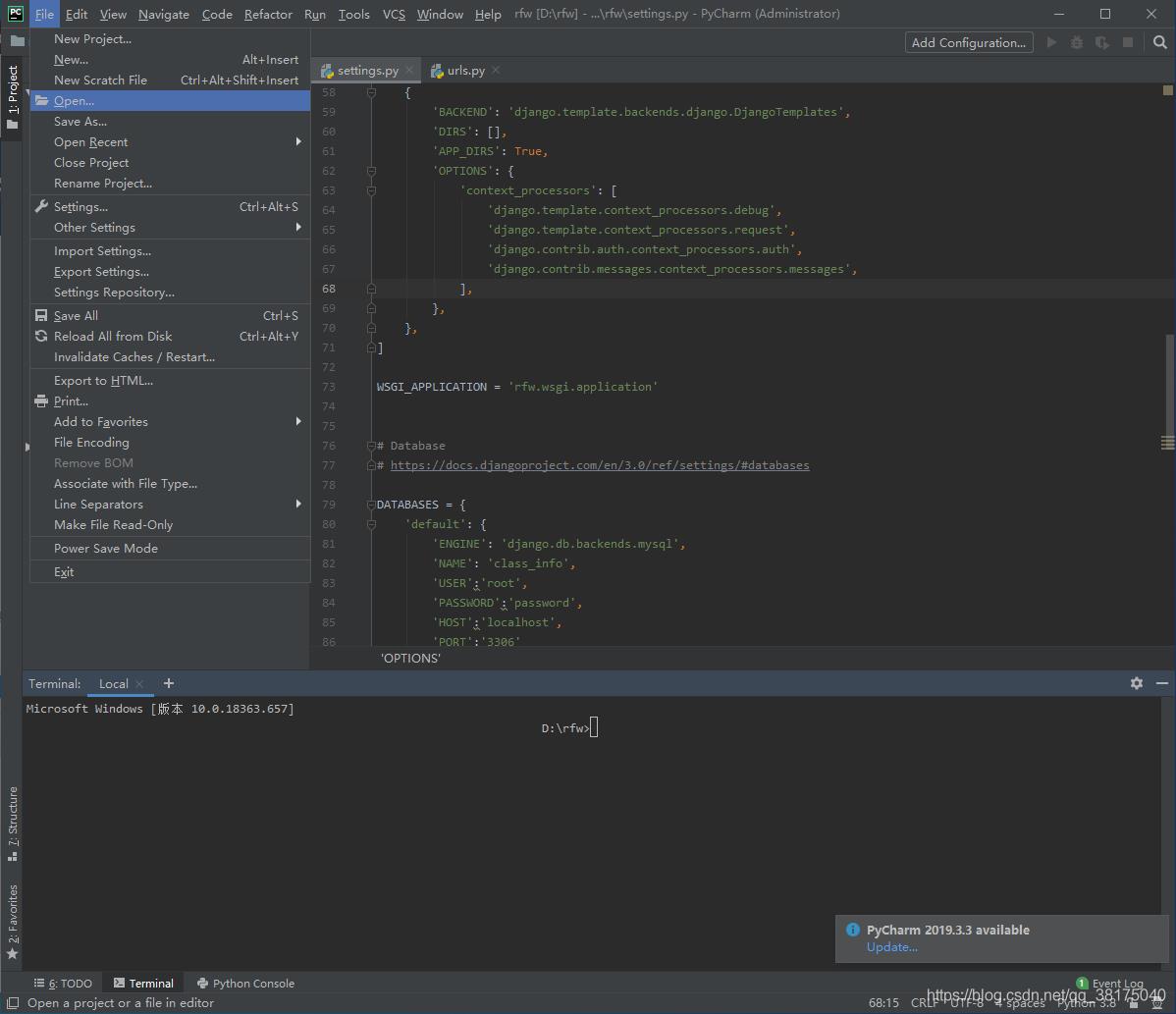
找到由命令 django-admin startproject mysite 在D盘下创建的文件夹mysite
mysite通过文件资源管理器打开情况下
用pycharm打开mysite文件夹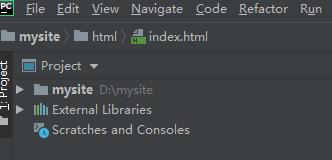
接着在mysite中创建两个新文件夹(文件夹及.html .css文件右击创建),分别用以存放css文件及html文件(我这里直接以css和html命名这两个文件夹)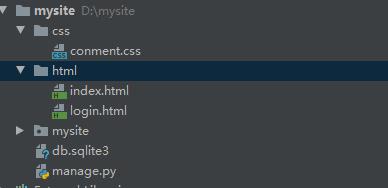
conment.css和index.html暂时为空,login.html如下,仅在body中做如下添加: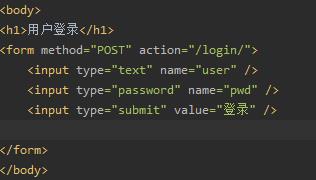
这样第一个简陋的页面就做好了
然后找到mysite中的settings.py文件,对以下几处进行修改:
1.此处的html是之前创建的文件夹名,是在项目文件夹下的模板文件夹,存放可以被所有app调用的公用模板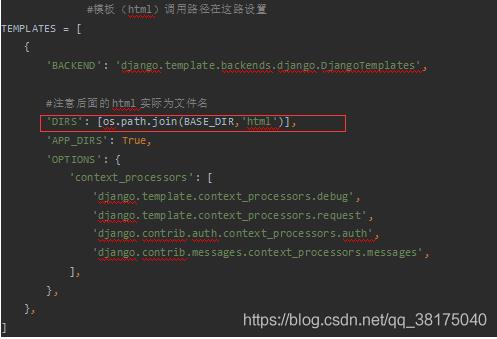
2.css也是之前创建的文件夹名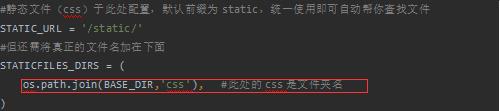
3.将以下截图这一行注释掉
原因:https://www.cnblogs.com/jinxf/p/9186923.html
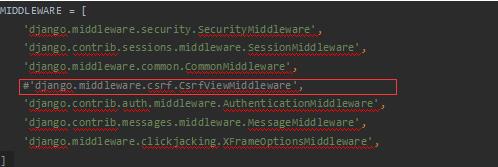
接着继续找到mysite文件夹中的urls.py文件,在开头添加如下两行:
接着找到urls文件中的urlpatterns,改成如下
最后在urls.py文件中创建login函数,如下
这样接下来就可以启动我们的第一个页面了: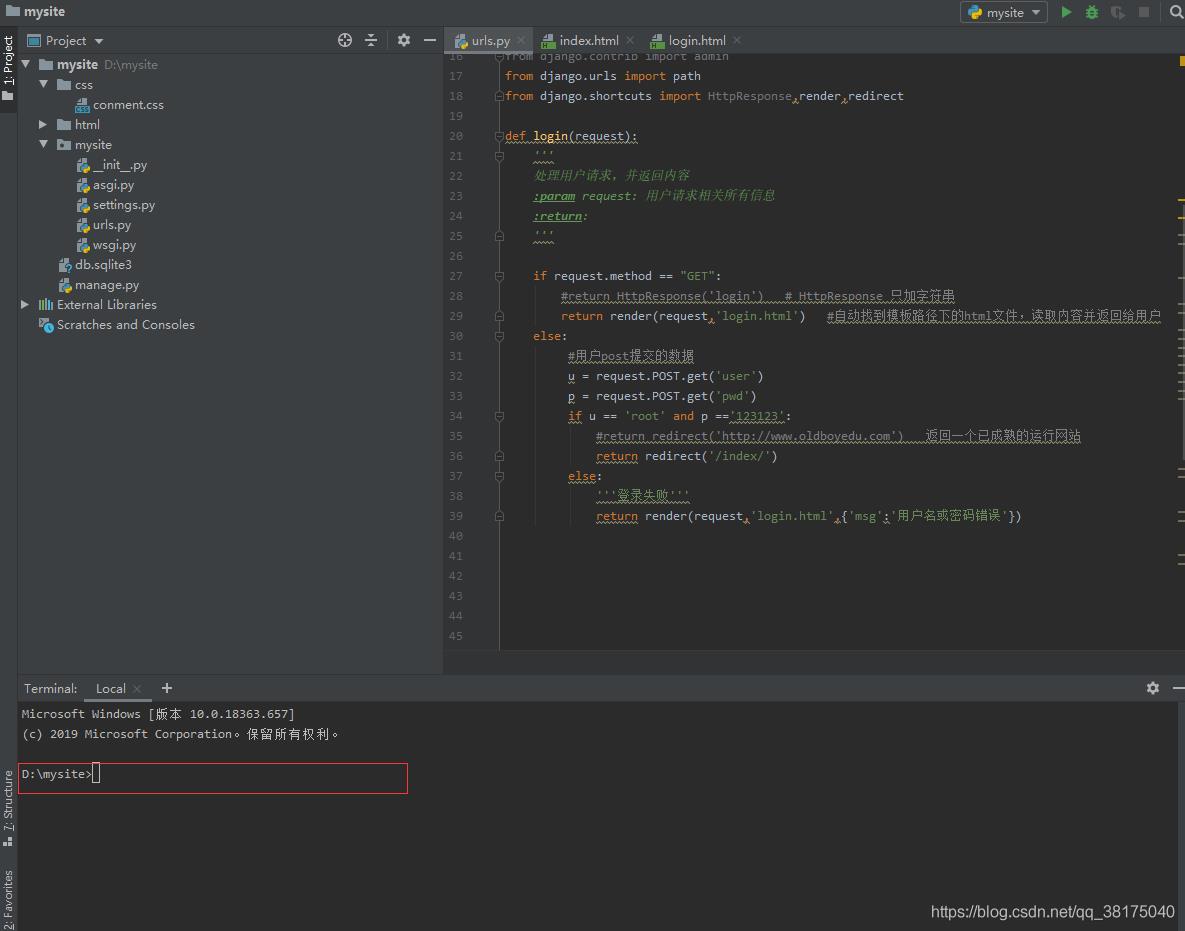
在pycharm中Terminal处输入命令:python manage.py runserver
点击端口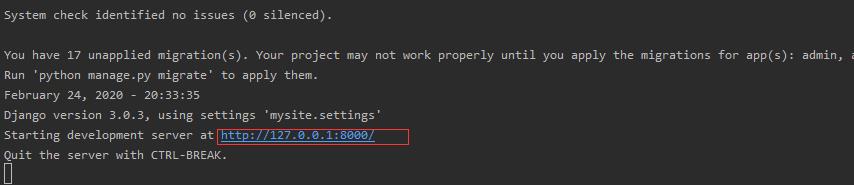
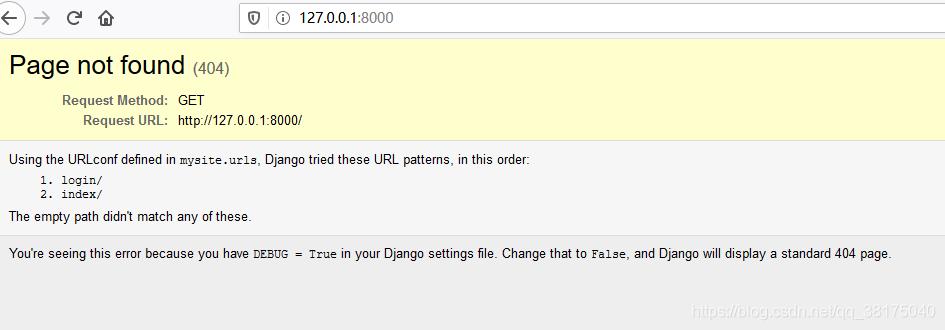
没关系,加上/login,这么做的原因百度下就可以明白(路由问题)
成功啦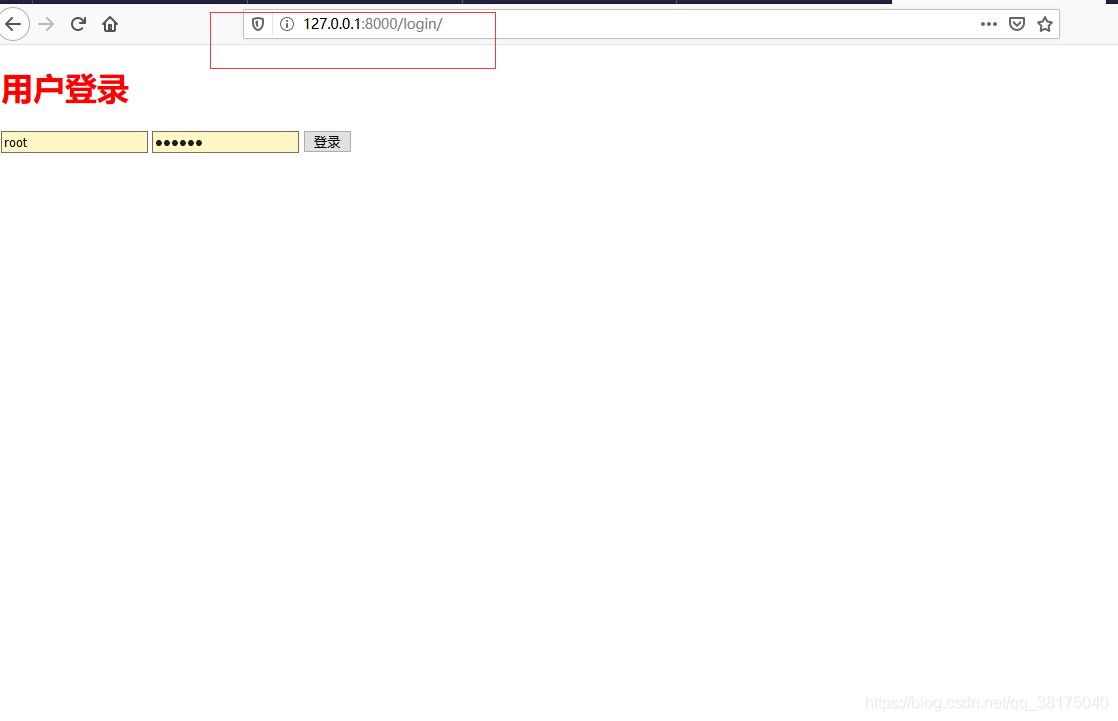
以上是关于pycharm+Django启动我的第一个页面(Django二)的主要内容,如果未能解决你的问题,请参考以下文章